sai是一款数字绘画软件,它为用户提供了高效且易于使用的数字绘画工具,可以支持用户前来完成手绘、彩稿或是线稿等作品的创作,所以sai软件吸引了许多绘画爱好者前来下载使用,当用户在sai软件中进行创作时,想要画出更加平滑的线条,却不知道怎么来操作实现,其实这个问题是很好解决的,用户直接在打开图画文件后,点击上方工具栏中的手抖修正选项,在弹出来的下拉选项卡中,用户选择最大的手抖修正值即可解决问题,详细的操作过程是怎样的呢,接下来就让小编来向大家分享一下sai让绘制的线条更加平滑的方法教程吧,希望小编的教程可以帮助大家解决好这个问题。

1.用户在电脑桌面上打开sai软件,并来到页面上点击文件选项,在弹出来的下拉选项卡中,选择打开选项

2.在打的文件夹窗口中,用户选择喜欢的图片后按下打开按钮

3.进入到图画的绘制页面上,用户需要点击页面上方工具栏中的手抖修正选项

4.在弹出来的下拉选项卡中,用户选择其中的最大手抖修正值选项即可解决问题

5.这时用户在左侧的画笔工具栏中点击画笔工具,然后在画布上画出线条,可以看到线条变得平滑许多

以上就是小编对用户提出问题整理出来的方法步骤,用户从中知道了大致的操作过程为打开文件——点击手抖修正——选择最大修正值——使用画笔工具——画出线条这几步,方法简单易懂,因此感兴趣的用户可以跟着小编的教程操作试试看。
 抖音拍ready go视频方法图解
抖音拍ready go视频方法图解 抖音白色闪屏特效添加方
抖音白色闪屏特效添加方 华硕和微星为 AM4 主板发布
华硕和微星为 AM4 主板发布 Windows10 build 20246达到Dev
Windows10 build 20246达到Dev 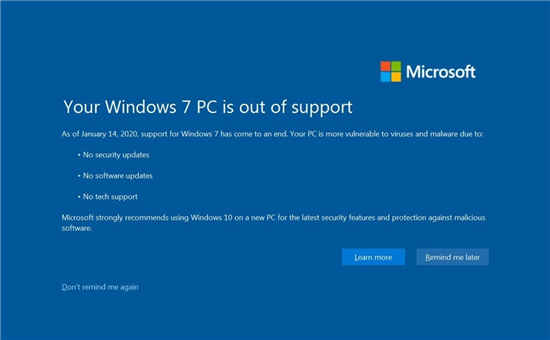 2021年2月,适用于Windows
2021年2月,适用于Windows 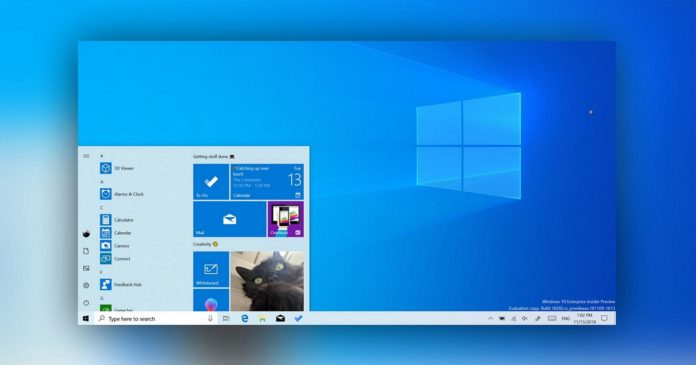 当心Windows10系统中的这些
当心Windows10系统中的这些 VMware发布安全漏洞的详细
VMware发布安全漏洞的详细 CVE-2021-34481 - 打印机队列中
CVE-2021-34481 - 打印机队列中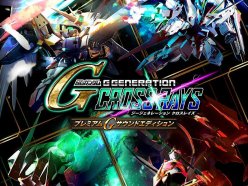 SwitchSD高达G世纪火线纵横
SwitchSD高达G世纪火线纵横 《饥荒联机版》真眼守卫
《饥荒联机版》真眼守卫 《卡普空街机馆2》配置要
《卡普空街机馆2》配置要 铭鑫amd显卡质量怎么样
铭鑫amd显卡质量怎么样 win7主板微星U盘做系统教程
win7主板微星U盘做系统教程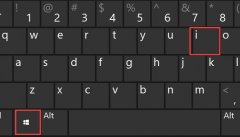 鼠标驱动程序无法使用解
鼠标驱动程序无法使用解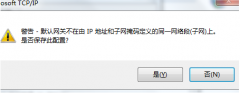 默认网关不可用什么原因
默认网关不可用什么原因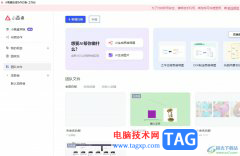 小画桌给图形填充颜色的
小画桌给图形填充颜色的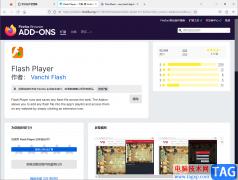 火狐浏览器安装flash插件的
火狐浏览器安装flash插件的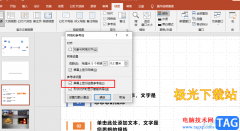 PPT添加绘图参考线的方法
PPT添加绘图参考线的方法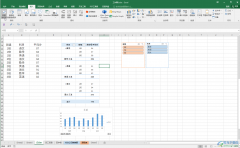 Excel数据透视表中取消或显
Excel数据透视表中取消或显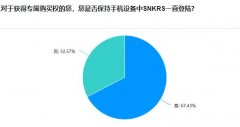 snkrs专属购买权怎么弄详细
snkrs专属购买权怎么弄详细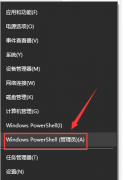 win101903更新后网速慢解决
win101903更新后网速慢解决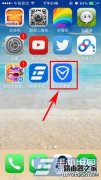 手机如何查看网络是否被
手机如何查看网络是否被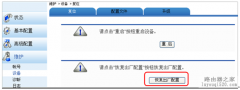 华为路由器忘记无线加密
华为路由器忘记无线加密
最近很多伙伴表示,自己还不熟悉Win10专业版如何使用分屏快捷键操作,为了让大伙方便入手操作,这里小编专门分享了关于Win10专业版分屏快捷键使用方法教程,有需要的朋友不要错过哦。...
120135 次阅读
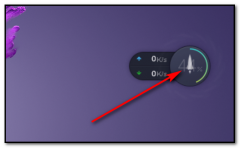
在使用电脑过程中,发现360加速球显示90%怎么办?还不会的朋友赶快来和小编一起学习360加速球显示90%的解决办法哦,希望通过本篇教程的学习,能够帮助各位朋友。...
160875 次阅读

风云录屏大师是一款简单的电脑屏幕录制软件,支持全屏录制、分区录制以及自由选择录制区域,还支持只录制声音,总的来说风云录屏大师在一定程度上满足了用户的录屏需求,让用户能够获...
88622 次阅读

很多小伙伴都喜欢使用welink软件,因为这是一款华为研发的协同办公平台,在这款平台中,我们可以开启视频会议、进行考勤打卡、直播以及使用企业网盘和云笔记等功能。在使用welink的过程中...
97673 次阅读

FastStone Capture是一款屏幕截图软件,那么如何使用FastStone Capture进行滚动截图呢?在这里小编就为大家带来了FastStone Capture滚动截图的方法哦,大家一起来了解了解吧。...
47750 次阅读

迅捷PDF编辑器是一款实用性十分强悍的PDF文档编辑工具,该软件是专门针对PDF文档进行编辑的软件,因此如果你需要对PDF文档进行编辑和修改等操作的话,那么使用迅捷PDF编辑器就可以很好的帮...
45283 次阅读

目前很多小伙伴都在使用Lightroom进行修图,将自己喜欢的照片进行色调、对比度、高光等参数调整,从而将自己导入的照片进行一个完美的修图,我们有时候在进行蒙版的添加或者的修图操作时...
82721 次阅读
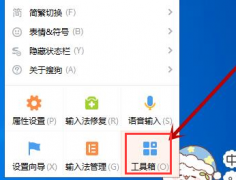
搜狗输入法是一款非常好用的输入法软件,那么大家知道搜狗输入法怎么设置翻译功能吗?在这里小编就和大家分享一下搜狗输入法设置翻译功能步骤哦,大家一起来看看吧。...
16747235 次阅读
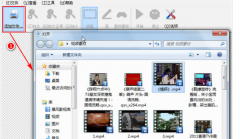
从网上下载的视频大多会有文字和水印,非常影响大家的观影体验,那么remove logo now中视频如何去除水印呢,今日小编带来的这篇文章就为大伙分享了remove logo now视频水印删除教程,一起来看看...
163426 次阅读
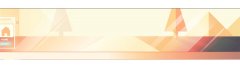
如何用AI绘制科技感十足炫酷的汽车内饰场景图呢,话说不少用户都在咨询这个问题呢?下面就来小编这里看下用AI绘制科技感十足炫酷的汽车内饰场景图的图文操作步骤吧,需要的朋友可以参考...
110947 次阅读

AdobePhotoshop是一款非常受欢迎的图片处理软件,在AdobePhotoshop中我们有时候会需要新建图层后再进行后续的编辑操作。如果我们希望为新建图层填充颜色,小伙伴们知道具体该如何进行操作吗,...
24953 次阅读
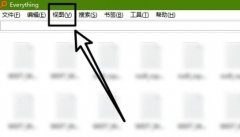
如何使用Everything预览文档呢?或许有很多小伙伴还不太清楚,那么今天小编就为大家带来了Everything预览文档的方法,希望对大家有用哦。...
129311 次阅读

如何用PS合成海盗鼠船长呢呢?下面就为大家分享PS合成可爱的海盗鼠船长教程,有需要的可以来了解了解哦。...
195941 次阅读
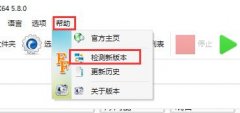
最近有不少朋友反映,自己在使用格式工厂转换mp4的时候,转换失败了,是怎么回事呢?下面小编就为大家整理了关于格式工厂转换mp4失败的解决办法,有需要的朋友赶快来了解了解吧。...
188632 次阅读
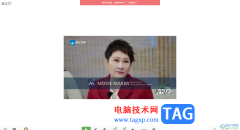
希沃白板5对于制作幻灯片内容是很简单的,提供了添加动画效果的功能,以及可以插入音视频到幻灯片页面中进行显示,有些时候制作幻灯片内容需要插入视频到页面中,那么你就可以为插入...
20043 次阅读